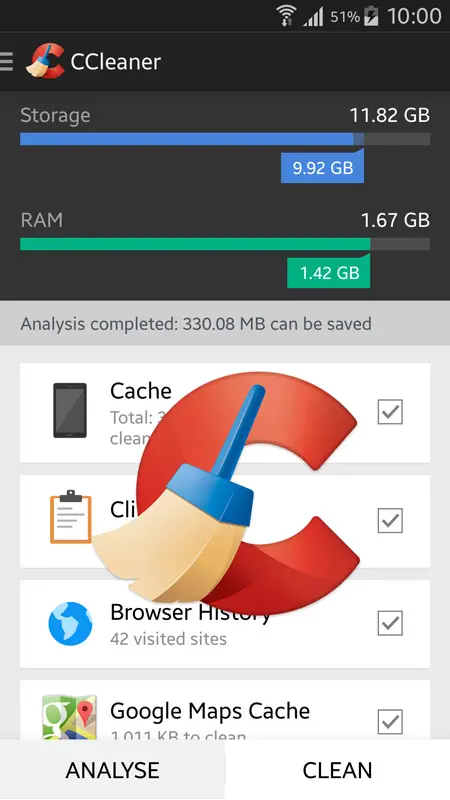Comment nettoyer un disque dur des fichiers inutiles pour avoir plus d’espace sur mon ordinateur? Guide étape par étape
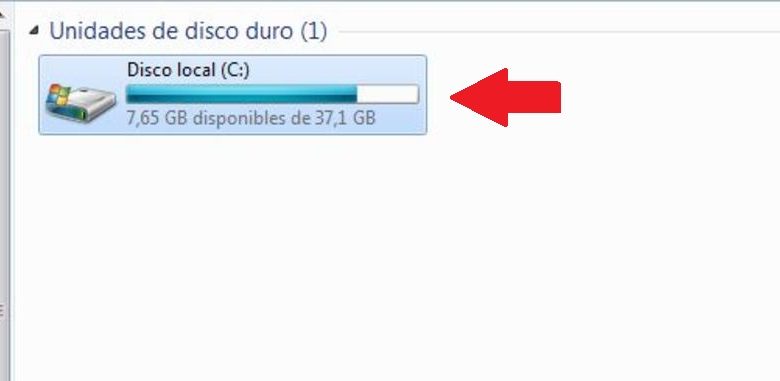
Notre disque dur peut toujours commencer à tomber en panne ou à fonctionner plus lentement, ce qui nous empêche de faire beaucoup de choses. Cela est dû au grand nombre d’erreurs ou de fichiers indésirables qui s’y accumulent et ne sont jamais supprimés.
Pour cette raison, un bon entretien de notre disque est très important, car non seulement il nous évite un mauvais moment pendant que nous l’utilisons , mais il peut également prendre soin de sa vie utile.
Aujourd’hui, nous allons vous expliquer un peu ce sujet, et nous vous apprendrons pourquoi nettoyer notre disque et comment le faire. Aussi, nous allons vous laisser une liste de programmes afin que vous puissiez l’utiliser sur votre Mac ou Windows, afin que vous ayez toujours un équipement optimal .
Pourquoi est-il important de nettoyer notre disque dur des fichiers inutiles?
Notre équipement peut présenter de nombreuses pannes qui affectent la durée de vie utile du disque dur et celles-ci, dans la plupart des cas, sont causées par la grande quantité de fichiers indésirables ou par l’accumulation d’erreurs qu’il contient. Il existe de nombreuses raisons pour lesquelles nous devons nettoyer notre disque, telles que les suivantes:
Faire de la place
Comme nous l’avons mentionné précédemment, notre disque stocke presque toujours des fichiers inutiles ou des erreurs qui, lorsqu’ils sont excessivement, peuvent endommager la stabilité de notre équipement . Ces fichiers s’accumulent et doivent être supprimés manuellement. Ceci est nécessaire car la plupart d’entre eux, même si nous avons un programme d’optimisation, restent à l’intérieur de l’ordinateur.
La capacité du disque dur diminue à chaque fois que ces erreurs sont enregistrées et provoquent le remplissage de la mémoire interne de l’ordinateur avec des fichiers et des documents que nous n’utilisons pas vraiment. Beaucoup d’entre eux sont des virus qui peuvent également rester à l’intérieur de notre ordinateur.
Pour améliorer les performances
Les performances de l’ordinateur sont l’une des principales choses qui sont affectées lorsque notre ordinateur stocke beaucoup de fichiers cassés. Ceux-ci affectent votre mémoire , ce qui réduit la capacité de traiter les informations .
Dans de nombreuses occasions, ces fichiers sont livrés avec une exécution automatique , ce qui oblige l’équipe à les garder en arrière-plan, et très peu d’entre nous réalisent ce qui se passe. Lorsqu’elles sont exécutées de cette manière, le fonctionnement de notre ordinateur commence à être plus lent, en raison du nombre d’activités en cours d’exécution.
Si nous gardons un ordinateur propre, nous empêchons non seulement l’ordinateur de fonctionner avec quelques difficultés, mais nous empêchons également certains virus de se cacher derrière la quantité de déchets ou d’erreurs stockées.
Pour augmenter la durée de vie du disque
Le disque dur est le cerveau de notre ordinateur , donc tout l’affecte. Si l’ordinateur ne dispose pas de suffisamment d’espace et que nous le forçons à enregistrer plus d’informations, notre disque dur peut s’effondrer et cesser de fonctionner. Bien qu’il puisse également ne pas s’effondrer, il fonctionne plus qu’il ne le devrait, avec l’usure qui en résulte raccourcit sa durée de vie utile.
Il faut comprendre que les appareils électriques ont une durée de vie utile , cela me dit en nombre d’heures ou en fonction de sa variable ce qu’il peut supporter ou même combien de temps il peut vivre, si on les force au-delà de leurs paramètres normaux, ils peuvent raccourcir leur durée de vie.
Pour prendre une autre analogie à titre d’exemple, si nous ne pouvons porter qu’un poids maximum de 20 kg et que nous nous efforçons de supporter un poids de 60 kg, nous souffrirons évidemment plus rapidement de douleurs cervicales. Il s’agit du disque dur de l’ordinateur.
Pour éviter les erreurs logiques
Un disque dur est composé d’un certain nombre de secteurs qui séparent les données les uns des autres. Ce ne sont rien d’autre que des fichiers liés au système, qui est techniquement connu comme une unité logique, conçu pour stocker des données infinies.
Quand on dit qu’il stocke des données de toutes sortes, on peut en déduire qu’il enregistre même les erreurs qui sont générées dans l’ordinateur . Pour être plus spécifiques, les erreurs logiques se réfèrent à ces pannes (non physiques), où la structure du disque dur est endommagée, au lieu des dommages physiques de celui-ci.
Avec l’aide de certains logiciels, nous pouvons récupérer les parties logiques de notre disque dur, mais nous devons en tenir compte d’une maintenance préventive pour éviter ces types d’erreurs qui, comme nous venons de le mentionner, sont des fractures des fichiers que nous avons stockés sur notre ordinateur.
Pour faciliter l’accès à l’information
Nettoyer l’ordinateur de tous ces types de fichiers nous permet d’accéder à chacun de nos fichiers de manière plus rapide. Si nous utilisons Microsoft, nous pouvons voir cela plus courant, car lorsque nous utilisons constamment Word ou PowerPoint, des données appelées caches sont créées, qui s’accumulent à chaque fois pour empêcher un accès rapide à d’autres fichiers ou à eux.
Un PC plus libre de toutes les erreurs ou fichiers corrompus est un ordinateur plus rapide à tous égards.
Quels types de documents peuvent être considérés comme inutiles?
Comme nous l’avons vu dans la section précédente, il y a de nombreuses raisons pour lesquelles nous devrons nettoyer l’ordinateur . Vous vous demandez sûrement quels fichiers sont supprimés lorsque vous effectuez ce nettoyage.
Nous vous l’expliquerons ci-dessous:
Fichiers temporaires
Les fichiers temporaires sont les premiers à être hébergés quotidiennement sur notre ordinateur . Ce sont ceux qui sont créés par un programme lorsqu’il ne peut pas disposer de suffisamment de mémoire ou qu’ils ne sont pas entièrement téléchargés.
Ces fichiers temporaires, nous les garderons toujours à l’esprit , mais comme leur nom l’indique, ils devraient être temporaires sur notre ordinateur, en les éliminant lorsqu’ils ne nous sont plus utiles. Nous devrons toujours les supprimer car ils occupent le même espace sur notre ordinateur que les fichiers normaux.
Dupliquer des documents
Ces types de documents sont générés principalement par des virus qui créent des copies ou des accès directs sur notre ordinateur . Ils affectent directement la durée de vie de l’ordinateur, car ils le forcent en remplissant un espace de documents que nous n’utiliserons jamais vraiment.
Dans d’autres cas, les fichiers en double sont créés automatiquement par des fonctions qui sont activées sur notre ordinateur, mais ils ont les mêmes effets sur l’ordinateur, étant très important de les effacer du disque dur.
Programmes que vous n’utilisez pas
Plusieurs fois, nous avons téléchargé des programmes que nous pensions pouvoir utiliser , mais en réalité nous les utilisons peu, ou tout simplement ne les utilisons jamais. Dans ces cas, ils occupent inutilement de l’espace sur notre disque, car en ne l’utilisant pas, nous laisserions un espace occupé, ce qui l’empêche d’être occupé par un autre programme ou par des fichiers vraiment utiles .
Ces programmes, dans la plupart des cas , fonctionnent en arrière-plan , et en obligeant notre ordinateur à se conformer à toutes les activités, il ralentit ou retarde notre ordinateur chaque fois que nous l’utilisons , ce qui est très ennuyeux.
Étapes pour nettoyer votre SSD des fichiers indésirables et optimiser ses performances sous Windows
Nous allons maintenant vous expliquer les étapes à suivre pour nettoyer le disque dur. Vous trouverez ci-dessous différentes méthodes, très pratiques et simples.
Avec le nettoyeur de disque
Le nettoyeur de disque est un outil que nous pouvons trouver dans Windows , et il nous permet d’effacer tous les types de fichiers considérés comme des déchets dans le système.
Il faut d’abord aller dans la fenêtre «Equipe». Pour aller dans la fenêtre, nous entrons dans le menu Windows et sélectionnons «Ordinateur», nous attendons quelques secondes et la fenêtre s’ouvrira.
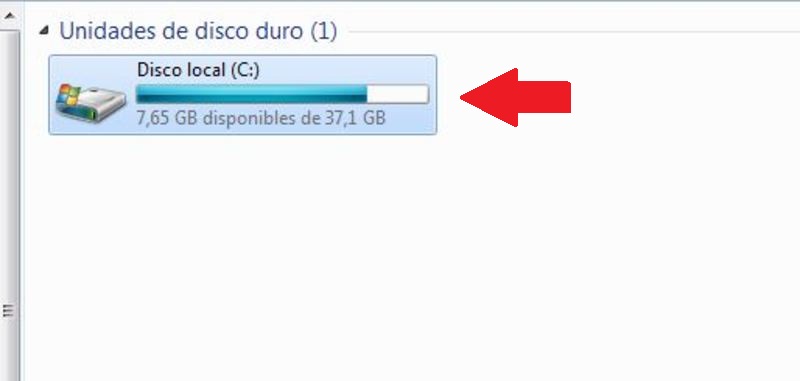
Dans la fenêtre, nous faisons un clic droit sur l’ icône du disque local , puis une liste d’options sera affichée, où nous sélectionnons la dernière qui dit «Propriétés», et nous cliquons sur «Nettoyer l’espace».
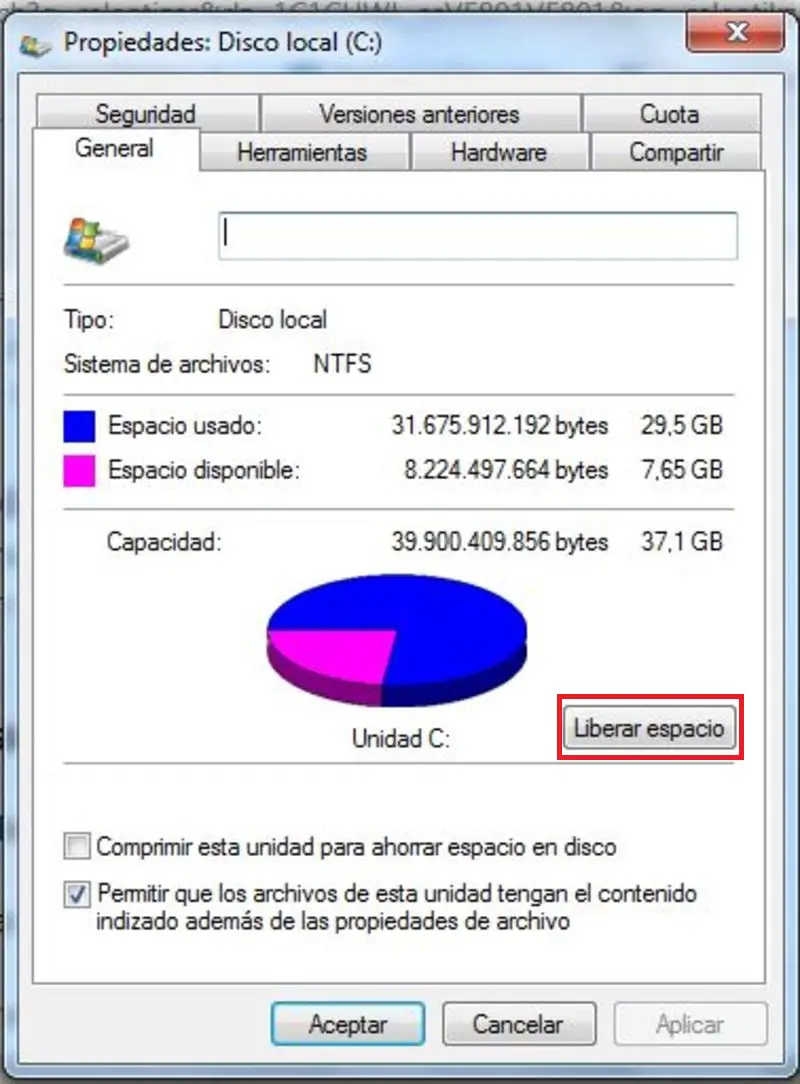
Il ouvrira une fenêtre qui dit «Nettoyeur d’espace …» là nous sélectionnons avec une puce les différents fichiers qui peuvent être éliminés. Pour finir nous cliquons sur «Accepter» et une fenêtre nous demandera si nous sommes sûrs de supprimer les fichiers, et nous confirmons en cliquant sur «Supprimer les fichiers».
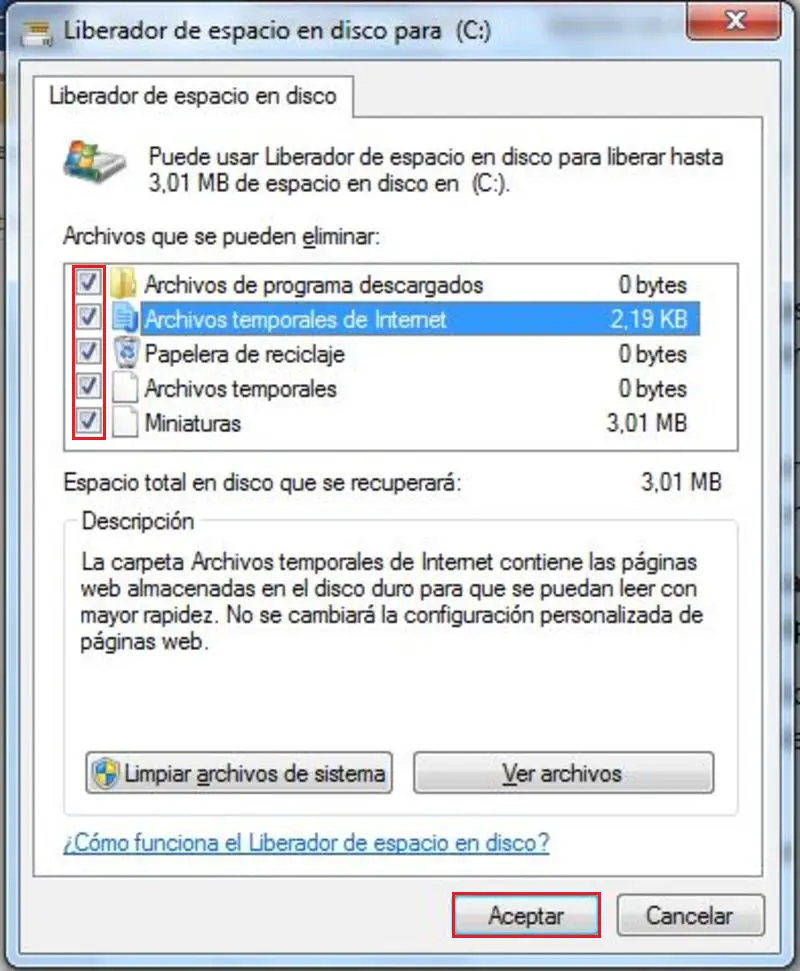
Avec CMD
C’est la méthode dans laquelle nous utilisons l’invite de commande pour pouvoir supprimer des fichiers et nettoyer l’ordinateur de toutes les ordures.
Tout d’abord, nous allons dans le menu Windows , et nous sélectionnons où il est dit «Tous les programmes», et nous cliquons sur le dossier qui dit «Accessoires», et une liste d’options sera affichée, où nous sélectionnerons «Invite de commandes».
Nous pouvons également accéder à l’invite de commande en appuyant sur la touche Win + R en même temps et en tapant dans la case qui apparaît «cmd» et en appuyant sur Entrée.

Dans la fenêtre d’invite de commande, nous tapons «de l».
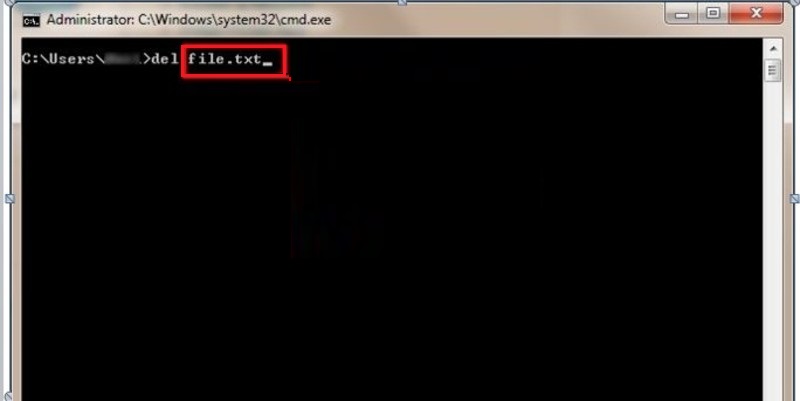
Nous écrivons le nom du fichier et l’extension que nous allons éliminer. Par exemple, si notre fichier est un document Excel ou texte, nous écrivons uniquement «C: /file.txt».
Avec cela, nous pouvons supprimer les fichiers, mais pas seulement pour les fichiers, car nous pouvons également vider la corbeille sur notre ordinateur ou ces fichiers indésirables, en localisant uniquement le dossier dans notre ordinateur où il se trouve. La plupart du temps, ceux-ci peuvent être trouvés en ouvrant le dossier du disque local.
Désinstaller des programmes
Dans ce cas, nous vous expliquerons comment désinstaller les programmes que nous avons installés sans utiliser de logiciel tiers.
Pour cela, nous allons dans le menu Windows et cliquez sur «Panneau de configuration».
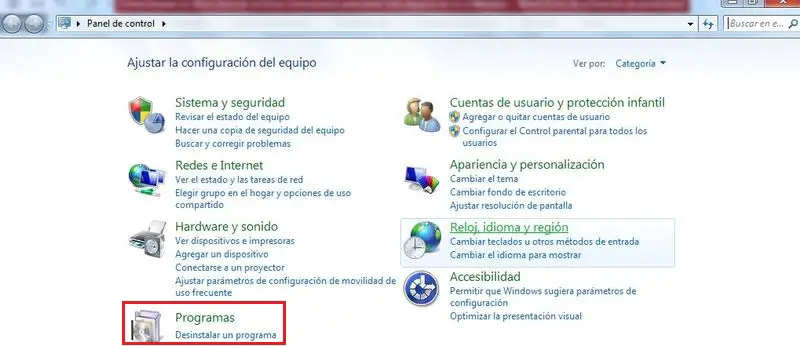
Dans la section programmes, nous cliquons là où il est dit «Désinstaller un programme» , une fenêtre nous chargera avec une liste des programmes que nous avons installés sur notre ordinateur, et nous chercherons le logiciel que nous voulons désinstaller.
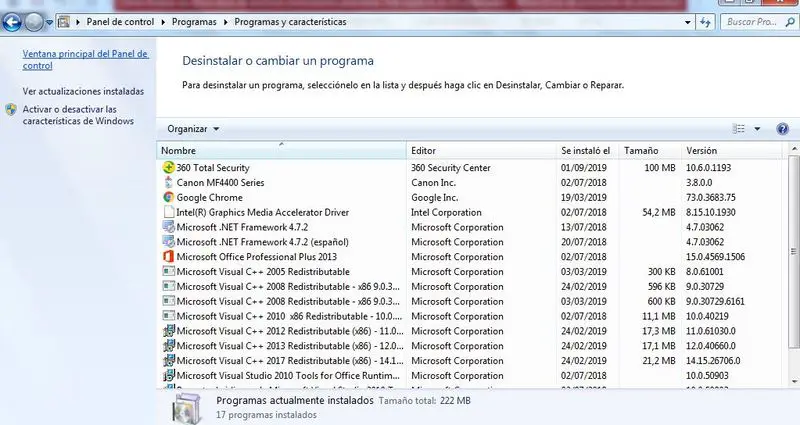
Lors de la sélection, nous allons dans une petite barre et sélectionnons où il est dit «Désinstaller». En fonction du programme, une série d’étapes apparaîtra pour terminer la désinstallation, et à la fin de tout, nous verrons un avis qui nous indique qu’il a été désinstallé avec succès.
Étapes pour se débarrasser des données inutiles sur votre SSD MacOS
Voici une liste des meilleures applications pour votre MacOS:
Avec CleanMyMac
Avec CleanMyMac, nous pouvons faire beaucoup de choses, parmi lesquelles la possibilité de supprimer les fichiers inutiles , et la meilleure chose est qu’avec cet outil, tout est très simple.
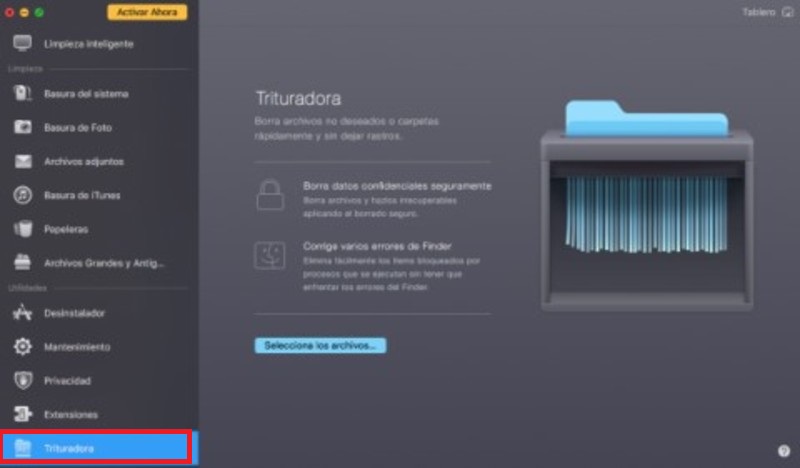
Il suffit de lancer l’outil, d’aller dans la section «Shredder», de cliquer sur le bouton «Sélectionner les fichiers», de rechercher dans notre ordinateur et de compléter la liste des fichiers que l’on souhaite supprimer.
«MISE À JOUR
Avez-vous besoin de libérer de l’espace sur votre disque SSD en supprimant les fichiers inutiles?
ENTREZ ICI
et découvrez comment le faire
FACILE et RAPIDE
»
Lorsque nous avons sélectionné tous les fichiers que nous allons supprimer, nous cliquons sur le bouton «Shred» et tous les fichiers seront automatiquement supprimés, sans laisser de traces.
Télécharger CleanMyMac pour MacOS
Suppression de programmes
Les programmes installés peuvent être éliminés sans trop de problèmes, il suffit d’aller dans le dossier des applications. Pour pouvoir y accéder, nous ouvrons le dossier «Finder» et sélectionnons le dossier «Applications» situé dans le menu de gauche.
Dans ce dossier, nous pouvons voir tous les programmes que nous avons installés grâce à son icône, le programme nous permettra de l’ouvrir en double-cliquant sur chacun d’eux . Mais dans ce cas, nous voulons uniquement supprimer une application.
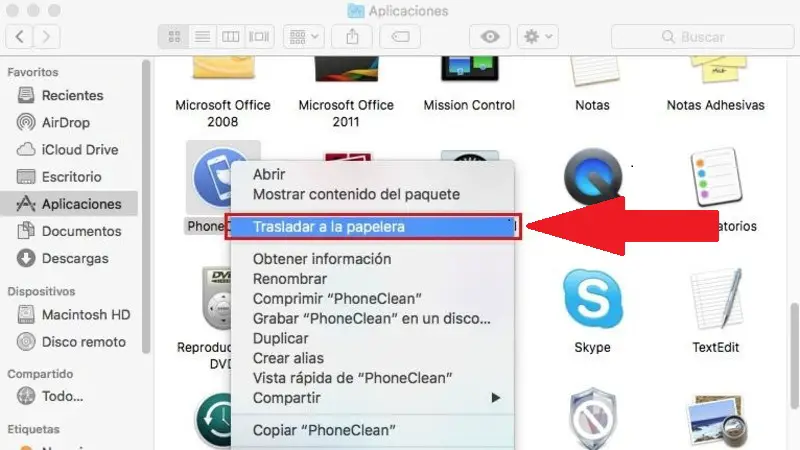
Chacune de ces icônes enregistre toutes les informations de l’application , et pour pouvoir les supprimer il suffit de les déplacer vers la corbeille. Pour ce faire, il suffit de faire glisser l’icône vers la corbeille, ou de faire un clic droit dessus et de sélectionner «Déplacer vers la corbeille».
Pour finir, nous allons dans le dossier Finder pour supprimer les préférences laissées par l’application que nous venons de supprimer. Nous écrivons dans la barre de recherche «~ / Library» et cliquons sur «Go».
Et nous supprimons toutes les préférences qui restaient de l’application que nous avons supprimée. Avec cela, nous pouvons supprimer toutes les applications quand nous le voulons, bien que la méthode la plus simple soit d’utiliser un logiciel qui nous permet de le faire sans trop de procédure.
Nettoyage du dossier de téléchargement
Pour nettoyer notre dossier de téléchargements sur Mac, nous devons simplement télécharger FonePaw MacMaster et l’installer, puis nous exécutons l’application.
Nous cliquons sur l’option «Confidentialité» située dans la barre latérale gauche de l’interface d’accueil. Et nous cliquons sur le bouton «Analyser», une fois l’analyse terminée, nous choisissons les données ou les fichiers que nous voulons supprimer.
Nous pouvons également marquer les navigateurs que nous voulons nettoyer, de la même manière que le dossier «Fichiers téléchargés» et le dossier «Historique des téléchargements». Pour terminer, nous cliquons sur «Nettoyer» et le processus commencera.
Téléchargez FonePaw MacMaster pour MacOS
Liste des meilleurs programmes pour garder votre SSD propre sur Windows et MacOS
Dans cette liste, nous allons vous montrer cinq logiciels pour Mac et cinq pour Windows. Ensuite, nous allons vous montrer une liste de programmes que vous pouvez utiliser pour garder votre PC toujours propre:
DaisyDisk
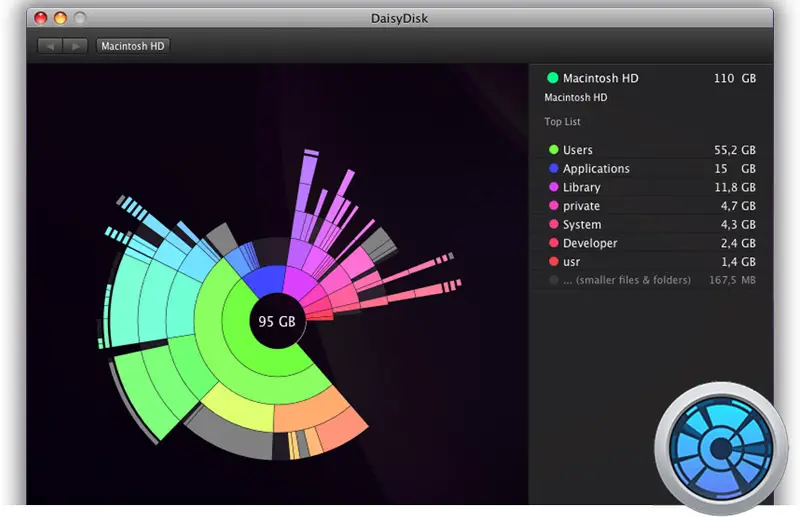
Cette application est une version détaillée des fichiers sur notre Mac, et elle peut nous aider à trouver des fichiers qui occupent de l’espace inutile sur le disque dur . Il nous montre interactivement au moyen d’une carte, la forme de notre disque et comment il gère son espace.
Ce programme est très simple d’utilisation et très pratique. Lorsque nous utilisons cette application, nous sommes étonnés de voir combien d’espace est mal géré.
Télécharger DaisyDisk MacOS
Gemini 2: The Duplicate Finder
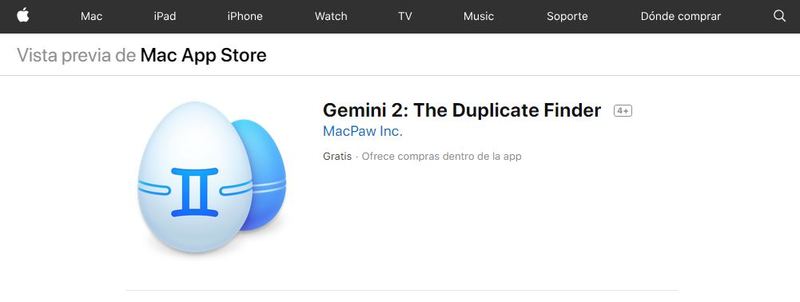
C’est une application qui nous aidera beaucoup dans la gestion de fichiers, étant le meilleur logiciel pour éliminer les doublons qui se trouvent sur notre Mac. Lorsque le programme continue de fonctionner, il détecte automatiquement les doublons et les fichiers similaires et nous donne la possibilité supprimez-les (manuellement) ou disparaissent automatiquement.
Télécharger Gemini 2 MacOS
Dr.Cleaner Pro: Nettoyage du système
Il s’agit d’une application qui a une version gratuite, donc c’est l’une des plus populaires parmi les utilisateurs de Mac.Nous pouvons la télécharger depuis l’App Store, où nous pouvons également trouver une version Pro beaucoup plus professionnelle que la précédente.
Il comprend parmi ses outils un chercheur de doublons et un programme de désinstallation d’application, ainsi qu’un analyseur de fichiers volumineux, pour maintenir un système sûr.
Télécharger Dr.Cleaner Pro MacOS
Nettoyeur d’applications
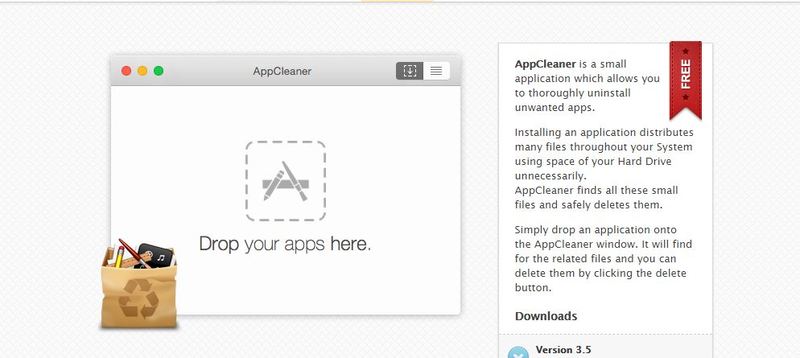
Avec cette application, nous pouvons désinstaller rapidement tout programme de notre système. Cela nous permet également d’utiliser des outils pour effacer et optimiser notre Mac.Le mieux, c’est que nous pouvons le trouver dans le magasin et le télécharger sans rien payer.
Télécharger App Cleaner MacOS
Onyx
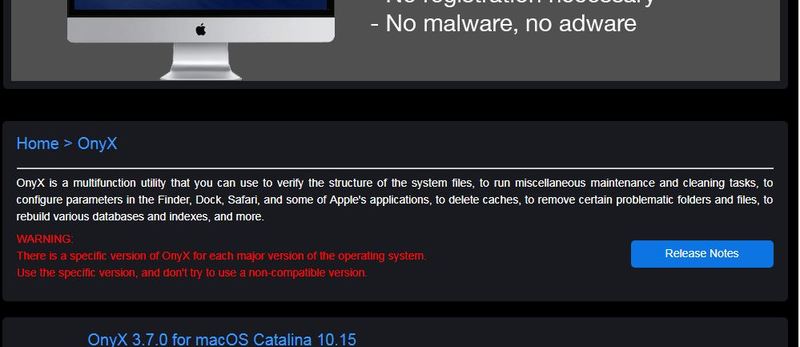
Pour terminer avec la liste des programmes pour Mac, nous vous laissons cette application gratuite , avec laquelle vous pouvez nettoyer les caches et réparer les erreurs sur votre ordinateur. Lorsque l’option «Automatiser» est activée , l’utilisateur peut travailler sans souci avec l’équipement, tandis que le programme se charge de l’optimiser.
Télécharger Onyx MacOS
CCleaner